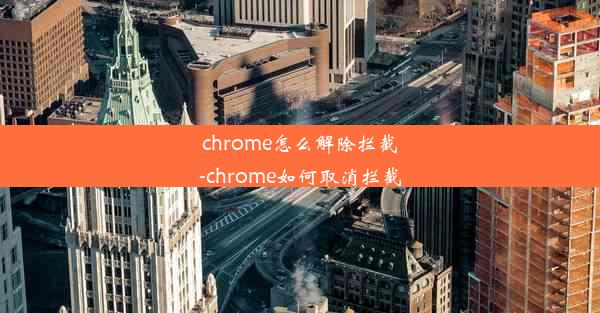谷歌浏览器下载的图片保存在哪里
 谷歌浏览器电脑版
谷歌浏览器电脑版
硬件:Windows系统 版本:11.1.1.22 大小:9.75MB 语言:简体中文 评分: 发布:2020-02-05 更新:2024-11-08 厂商:谷歌信息技术(中国)有限公司
 谷歌浏览器安卓版
谷歌浏览器安卓版
硬件:安卓系统 版本:122.0.3.464 大小:187.94MB 厂商:Google Inc. 发布:2022-03-29 更新:2024-10-30
 谷歌浏览器苹果版
谷歌浏览器苹果版
硬件:苹果系统 版本:130.0.6723.37 大小:207.1 MB 厂商:Google LLC 发布:2020-04-03 更新:2024-06-12
跳转至官网

随着互联网的普及,图片下载已成为日常操作之一。谷歌浏览器作为全球最受欢迎的浏览器之一,其下载功能便捷高效。本文将详细介绍谷歌浏览器下载的图片保存在哪里,从文件路径、浏览器设置、系统默认位置等多个角度进行分析,帮助用户更好地管理和查找下载的图片。
文件路径查询
要确定谷歌浏览器下载的图片保存在哪里,首先可以通过文件路径查询。在谷歌浏览器中,下载的图片通常保存在以下路径:
1. Windows系统:C:\\Users\\用户名\\Downloads
2. macOS系统:/Users/用户名/Downloads
3. Linux系统:/home/用户名/Downloads
用户可以通过打开文件资源管理器或终端,输入上述路径,即可找到下载的图片。
浏览器设置查看
除了文件路径查询,用户还可以通过谷歌浏览器的设置来查看下载的图片保存位置。以下是查看步骤:
1. 打开谷歌浏览器,点击右上角的三个点,选择设置。
2. 在设置页面中,找到下载选项,点击进入。
3. 在下载设置页面中,可以看到下载文件夹的选项,点击即可查看当前下载的图片保存位置。
系统默认下载位置
谷歌浏览器在默认情况下,会将下载的图片保存在系统默认的下载文件夹中。以下是不同操作系统的默认下载位置:
1. Windows系统:C:\\Users\\用户名\\Downloads
2. macOS系统:/Users/用户名/Downloads
3. Linux系统:/home/用户名/Downloads
用户可以根据需要更改系统默认下载位置,以方便管理和查找下载的图片。
浏览器扩展程序设置
有些用户可能会使用谷歌浏览器的扩展程序来管理下载的图片。在这种情况下,图片的保存位置可能由扩展程序设置决定。以下是如何查看扩展程序设置的步骤:
1. 打开谷歌浏览器,点击右上角的三个点,选择更多工具。
2. 在更多工具选项中,找到扩展程序,点击进入。
3. 在扩展程序页面中,找到相应的图片管理扩展程序,点击选项或设置。
4. 在扩展程序设置页面中,查看图片保存位置的设置。
浏览器历史记录
谷歌浏览器的历史记录功能也可以帮助用户查找下载的图片。以下是查看历史记录的步骤:
1. 打开谷歌浏览器,点击右上角的三个点,选择历史记录。
2. 在历史记录页面中,找到下载选项,点击进入。
3. 在下载历史记录中,可以看到所有下载的图片,点击图片即可打开。
通过以上六个方面的详细阐述,我们可以了解到谷歌浏览器下载的图片保存在哪里。无论是通过文件路径查询、浏览器设置查看,还是系统默认下载位置、浏览器扩展程序设置,以及浏览器历史记录,用户都可以轻松找到下载的图片。了解这些信息有助于用户更好地管理和查找下载的图片,提高工作效率。